Šta je prijavljivanje pomoću naloga Google?
Samsung pruža funkciju za jednostavnu i praktičnu upotrebu naloga Google za prijavljivanje na vaš nalog Samsung. Tako možete imati jedan nalog za dve različite aplikacije.
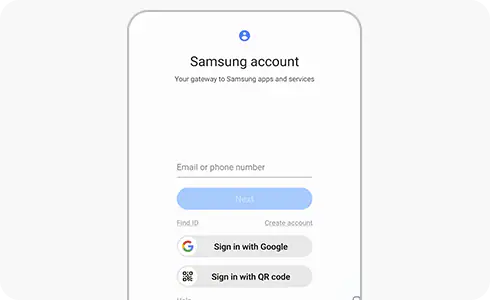
Ako želite da se prijavite na svoj nalog Samsung pomoću naloga Google, samo pratite ove korake.
Ako ste se već prijavili pomoću naloga Samsung, ali želite da se prijavite pomoću svog naloga Google, pratite ove korake.
Zahvaljujemo na povratnim informacijama
Odgovorite na sva pitanja.
Code to Open Chat Window















